word文档怎么填充边框颜色?我们在电子数码产品中,常常会遇到一些问题,比如word边框怎么设置颜色等问题,我们该怎么处理呢。下面就让我们一起来看看吧,希望能帮你解决到相关问题。
word文档怎么填充边框颜色
word文档填充边框颜色的方法如下:
1. 选中整个表格,点击右键选择“表格属性”,再点击“边框和底纹”。
2. 在“边框和底纹”对话框中,选择填充的颜色,比如选择浅蓝色。
3. 如果只想对表格进行填充颜色,可以在表格工具中更改底纹。
word边框怎么设置颜色
第一:打开【word】,点击上方的【插入】,然后在新界面中选择【表格】,根据自己的需要插入一个表格;
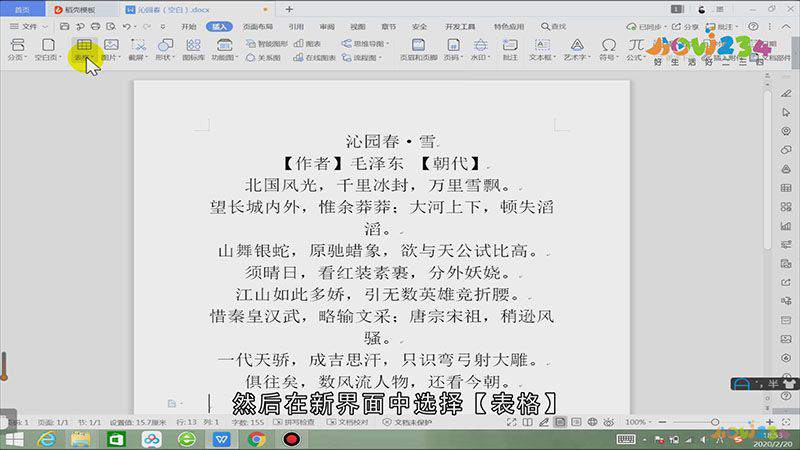
第二:然后选中所有表格,点击鼠标【右键】,在弹出来的下拉菜单中,选择【边框和底纹】;
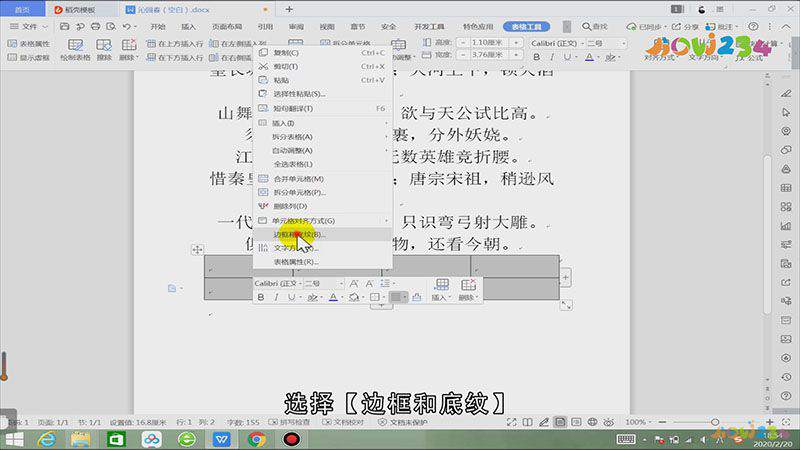
第三:然后在【边框】页面中,找到【线型】下的【颜色】,就可以设置自己想要的边框颜色了,选中之后点击【确定】,就可以将颜色应用到表格中。
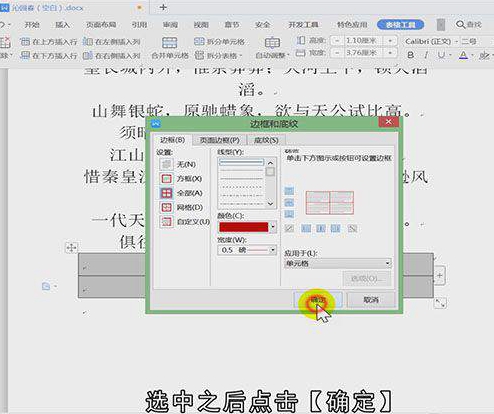
总结
本图文教程演示机型:Surface Go 2,适用系统:Windows 10,软件版本:WPS 2019;以上就是关于word边框怎么设置颜色的全部内容,希望本文的介绍能帮你解决到相关问题,如还需了解其他信息,请关注本站其他相关信息。
